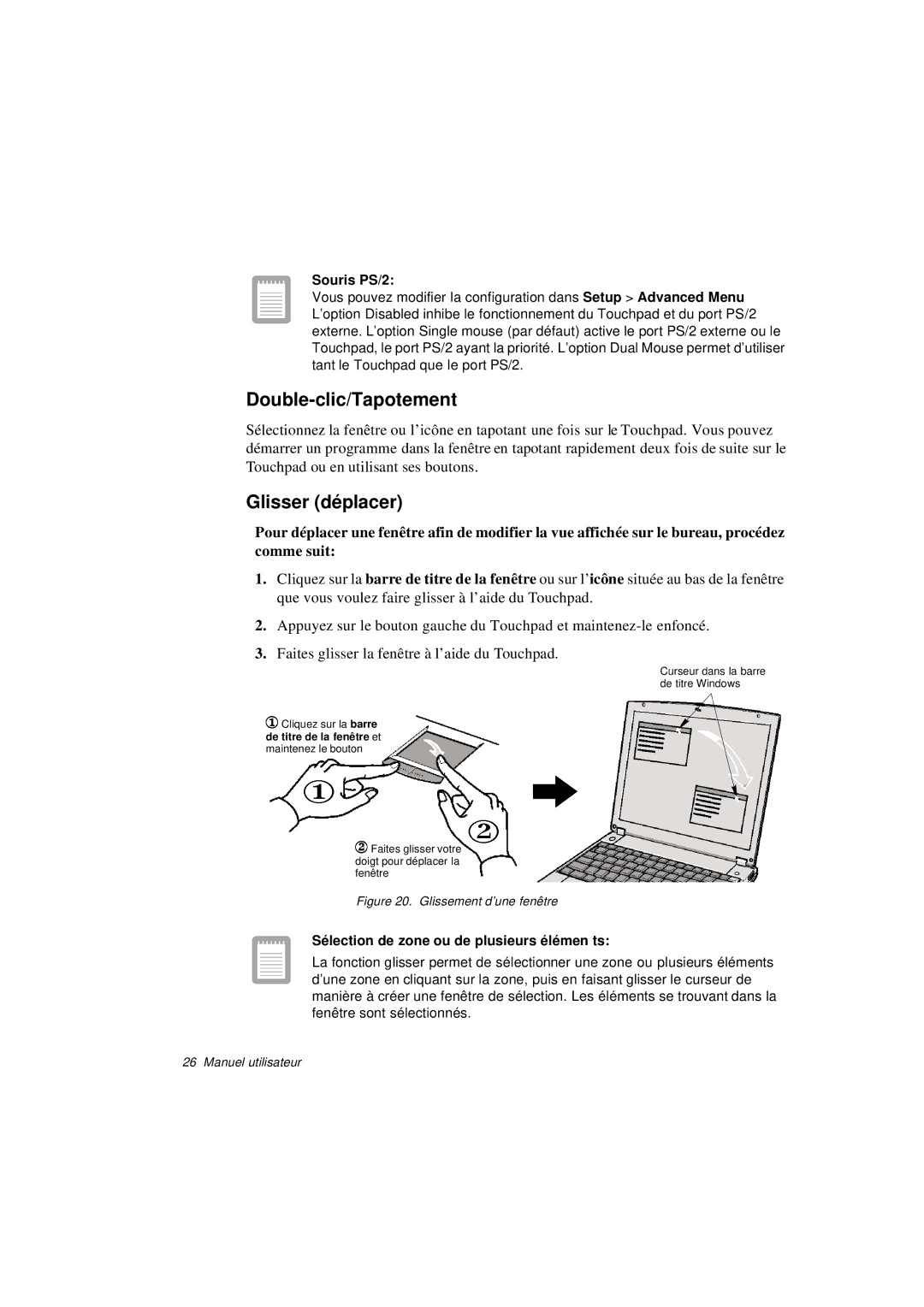Avertissements
Déclaration de Macrovision
Informations importantes en matière de sécurité
Configuration de votre système
Consignes de sécurité
Précaution dutilisation
Pièces de rechange et accessoires
Mise au rebut des batteries
Sécurité du laser
Exigences concernant le câble dalimentation
Exigences de portée générale
Remarques
Pays Agence dhomologation
Icônes
Utilisation de la documentation
Conventions utilisées dans ce manuel
Conventions du clavier
Convention de dénomination du lecteur de CD-ROM
Documentation sur les logiciels
Conventions du Touchpad
Utilisation de la documentation
Emplacement des composants
Présentation de l’ordinateur
Emplacement des composants du PC
Loquet de verrouillage de l’écran LCD
Vue du PC sous l’angle arrière gauche
Emplacement des composants de la station d’accueil
Connecteur pour la station d’accueil
Connexion/déconnexion de l’ordinateur à la station d’accueil
Connexion de l’ordinateur
Déconnexion de l’ordinateur
Dock Change
Déconnexion de l’ordinateur sous tension
Installation de la batterie
Première utilisation de l’ordinateur
Transformateur CA
Connexion du transformateur CA
Pour mettre l’ordinateur en marche pour la première fois
Mise en marche de l’ordinateur
Arrêt de l’ordinateur
Démarrage initial de l’ordinateur
Pour arrêter l’ordinateur, procédez comme suit
Fenêtre indépendante Arrêt de Windows
Utilisation des options de gestion de l’alimentation on
Utilisation de l’écran LCD
Nettoyage de l’écran LCD
Conseil pour l’utilisation de l’ordinateur
Déplacement avec l’ordinateur
Déplacement en avion
Verrouillage de l’ordinateur
Système de verrou de sécurité Manuel utilisateur
Eclaboussures
Utilisation du clavier
Clavier Francais
Utilisation du clavier numérique
Pavé numérique et témoin de verrouillage
Utilisation des touches de fonction spéciales
Combinaisons Noms de Fonctions De touches Touche
Touche d’accès rapide à Internet
Combinaisons Noms de Fonctions De touches Touche
Touches définies par l’utilisateur clavier magique
Interface du programme du clavier magique
Utilisation du Touchpad
Précautions relatives à l’utilisation du Touchpad
Souris PS/2
Double-clic/Tapotement
Glisser déplacer
Sélection de zone ou de plusieurs élémen ts
Défilement
Boutons du Touchpad
Signification des témoins d’état du système
DEL
Connexion à Internet
Installation d’un câble de modem
Pour connecter le câble du modem, procédez comme suit
Précautions avant l’emploi
Cliquez sur Démarrer Paramètres Panneau de configuration
Utilisation du modem
Si vous utilisez un simple programme de terminal
Installation d’un câble LAN
Pour installer le câble LAN, procédez comme suit
Câble LAN du portable
Utilisation du câble LAN du portable Manuel utilisateur
Configuration de lenvironnement réseau
Utilisation du LAN
Manuel utilisateur
Périphériques 5,25 pouces
Utilisation du multibaies dans la station d’accueil
Changement de périphériques
Périphériques 3,5 pouces
Changement d’un périphérique 5,25 pouces
Changement d’un périphérique 3,5 pouces
Utilisation des lecteurs de disque
Utilisation des lecteurs de disquettes
Le tiroir du lecteur de CD/DVD-ROM ne coulisse pas
Utilisation du lecteur de CD/DVD-ROM
Techniques appropriées pour la manipulation des CD/DVD-ROM
Poussez délicatement sur le tiroir pour le refermer Figure
Utilisation de cartes Pcmcia PC
Entretien des cartes PC
Windows Me
Utilisation des cartes PC
Pour insérer une carte PC dans un logement
Utilisation de cartes Pcmcia PC
Lecture d’un CD-ROM audio/multimédia
Equipement et fonctions multimédias
Lecteur Media
Pour lire un CD-ROM audio, procédez comme suit
Pour retirer le CD-ROM, procédez comme suit
Retrait du CD-ROM audio
Témoin CD-ROM allumé
Movie Maker
Contrôle du volume
Utilisation de l’icône de contrôle du volume
Utilisation du clavier
Lecteur MP3
LCD
Lecture d’un fichier MP3
Cliquez sur Démarrer MP3 Loader MP3 Loader
MP3 Loader
Enregistreur
Consultez l’aide en ligne du programme
Charge de la batterie
Utilisation de la batterie
Procédez comme suit pour le chargement de la batterie
Environnement général
Optimisation de l’autonomie de la batterie
Réglez la luminosité de l’écran LCD
Etalonnage de la batterie
Gestion de l’alimentation
Remarques concernant l’étalonnage
Retrait de la batterie
Sécurité d’utilisation de la batterie
Si vous remplacez votre batterie par une nouvelle
Pour installer la batterie, procédez commet suit
Retrait de la batterie
Installation de la batterie
Contrôle de la charge de la batterie
Jauge d’alimentation
’alimentation
Alertes de la batterie
Utilisation du programme System Setup
Démarrage du programme System Setup
Tableau 6. Touches de navigation du programme System Setup
Champ Boot Device Priority
Modification de la priorité d’amorçage
Mots de passe système
Utilisation de la sécurité du système
Si vous oubliez votre mot de passe
Pour créer un mot de passe, procédez comme suit
Création d’un mot de passe
Suppression d’un mot de passe
Pour supprimer le mot de passe, procédez commet suit
Manuel utilisateur
Utilisation des options de gestion de l’alimentation
Interface Bios
Intel SpeedStepTM
Interface Barre des tâches
Veille et veille prolongé e
Modes élémentaires de gestion de l’alimentation
Changement de pé riphé riques
Onglet Modes de gestion de l’alimentation
Mise en veille gestion de l’alimentation ou méthode manuelle
Modes avancés de gestion de l’alimentation
Propriétés de Gestion de l’alimentation Paramètres avancés
Utilisation des options de gestion de l’alimentation
Utilisation de l’utilitaire Fdisk
Installation d’un nouveau disque dur
Installation/réinstallation d’un disque dur
Pour utiliser l’utilitaire Fdisk
Formatage du disque dur
Pour formater le disque dur, procédez comme suit
Fonctions et configuration vidé o
Réglage de l’écran LCD
Résolution et nombre de couleurs
CRT Seulement
Configuration des fonctions d’affichage
Sé lection d’un type de moniteur
Modification de la ré solution et du nombre de couleurs
Activez la case d’option Afficher tous les matériels
Utilisation du port de sortie TV
Pour activer la sortie TV
Cliquez sur Démarrer Paramètres Panneau de configuration
Paramétrage du mode double écran
Utilisation du mode double é cran
Pour paramétrer le mode double écran sur votre système
Pour rétablir le système en mode simple écr an
Ordinateur en mode double écran
Avant d’installer de la mémoire
Utilisation d’accessoires en option
Avant d’installer de la mé moire
Installation d’un module mé moire
Pré cautions concernant le module mé moire
Installation d’un module mémoire
Problèmes d’utilisation
Dé pannage
Il ne se passe rien lorsque vous allumez l’ordinateur
Une carte PC ne fonctionne pas correctement
Problèmes de vidéo
Impossible d’utiliser la carte ZV
Dépannage
Problèmes de modem
’affichage du moniteur CRT n’est pas stable
Dépannage
Problèmes de pilotes, installation/réinstallation de pilotes
RéInstallation du pilote du modem
Sé lection dun pays
Sé lection du pays incorrecte
Commandes de modem
Commandes AT
Mode Données
Mode Commande
La connexion peut être interrompue à cause du serveur
Utilisation de commandes AT
ATS0?
Installation/réinstallation du pilote de LAN de Windows Me
RéInstallation du pilote LAN
Installation/réinstallation du pilote de contrôleur son
Pour réinstaller le pilote, procédez comme suit
Modification du pilote vidé o
Caracté ristiques techniques
Tableau 8. Caractéristiques matérielles
Abré viations
CD-ROM
Pcmcia
Voltage alternating current
Universal serial bus
Volt
Voltage collector current
Glossaire
Cmos memory
DMA direct memory access
CardBus
COM port
Address
Floppy disk
Hard drive
IRQ interrupt request line
Megabit
RAM random access memory
MB megabyte
Operating system
Sector
Resolution
ROM read-only memory
Shadow RAM